低代码“日程编辑”全功能拆解,新手速藏!

JNPF后台常收到用户疑问:
别人创建的日程我能改吗?
重复日程删除会影响后续吗?
其实“日程编辑/删除”的核心是“权限控制”和“重复规则处理”,今天把操作步骤、权限差异和避坑要点讲透,帮你高效管理日程,避免误操作。
编辑与删除的入口差异
首先明确操作入口,电脑端和 APP 端略有不同,但核心逻辑一致:
编辑入口:
电脑端直接点击自己创建的日程,会弹出“编辑”弹窗;APP 端需先进入日程详情页,点击右上角图标展开菜单,选择“编辑”才能进入配置页。
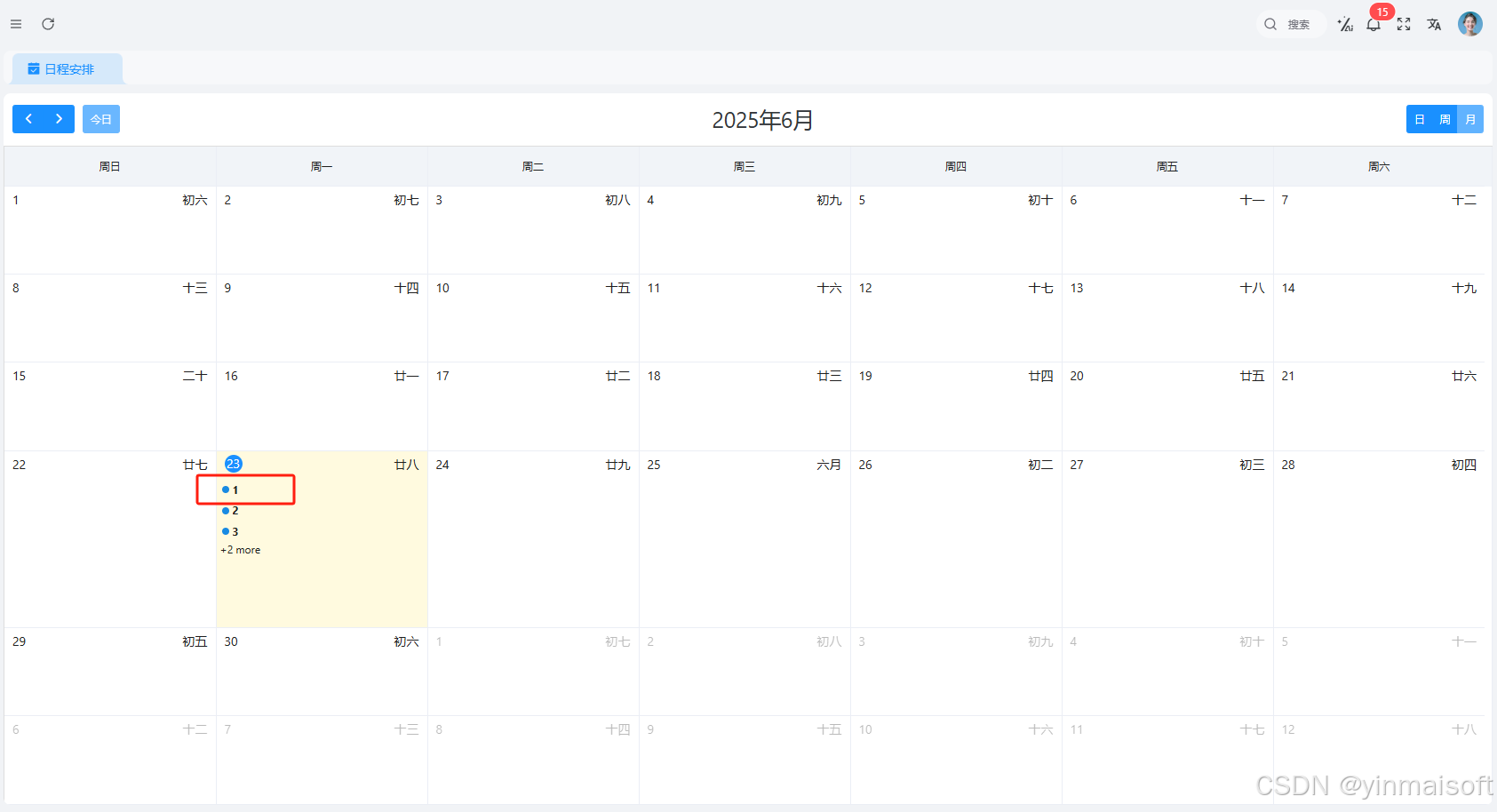
删除入口:
电脑端在编辑弹窗底部有“删除”按钮;APP 端同样需进入详情页,通过右上角菜单选择“删除”,或在非本人创建的日程详情页直接看到“删除”选项。
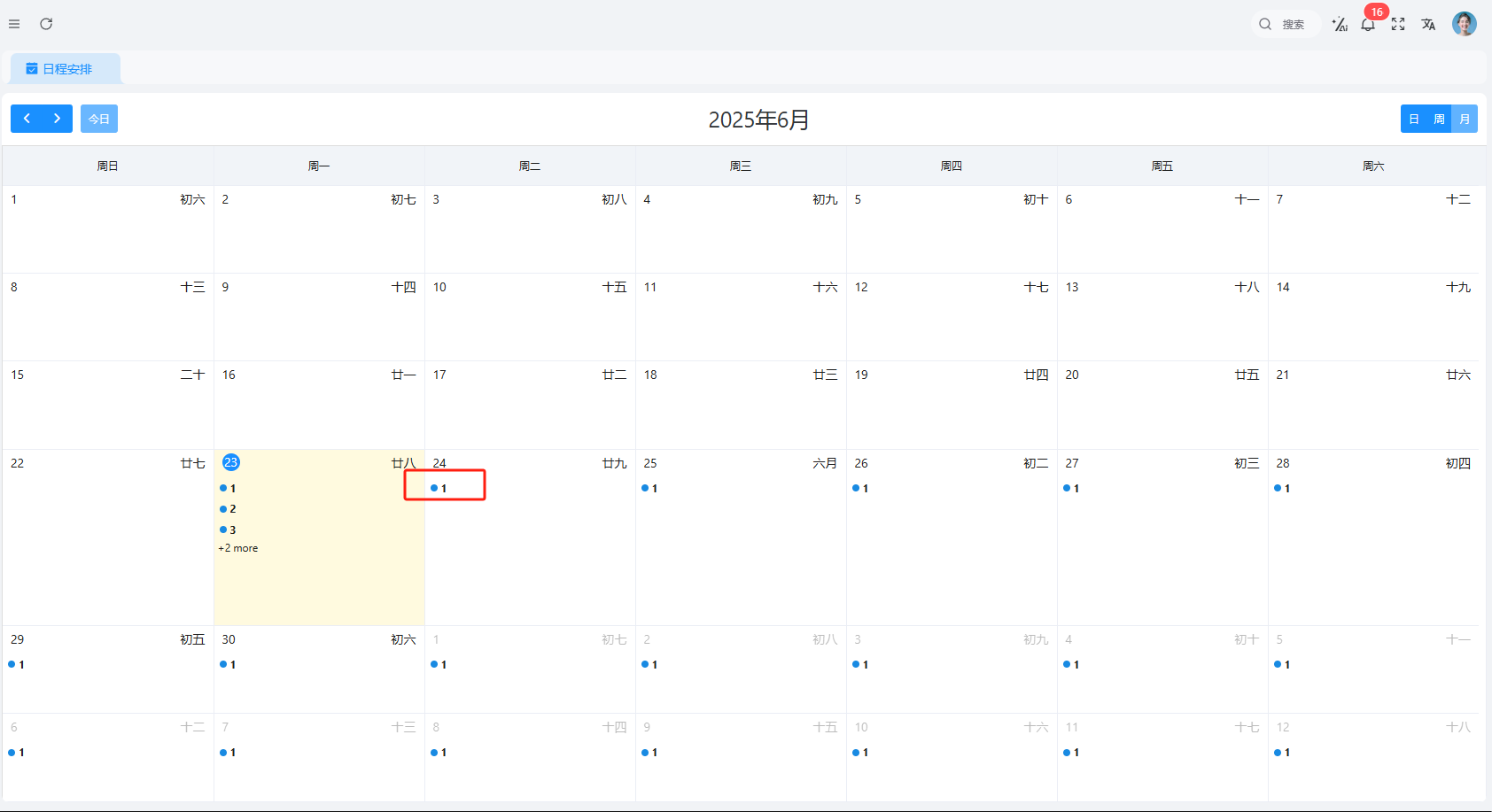
所有操作都会实时同步,比如编辑日程标题后,参与人能立即看到更新,删除后也会同步通知相关人员。
核心操作:编辑与删除的分步拆解
1. 日程编辑:分“本人创建”与“他人创建”两类场景
编辑权限严格区分创建者,这是避免数据混乱的关键,具体操作如下:
场景 1:本人创建的日程(可全量编辑)
点击日程进入编辑页后,可修改所有配置项:包括类型、标题、时间、参与人、提醒规则等,和“新建日程”的配置逻辑完全一致。
重点注意重复日程的特殊处理:若原日程设置了重复提醒(如每天重复的例会),点击“确定”时会弹出确认弹窗,需选择修改范围:
①“此日程”:仅修改当前这条(如只改 6 月 23 日的会议时间,后续不变);
②“此日程及后续”:修改当前及所有后续重复日程(如从 6 月 23 日起,例会时间从 15 点改到 16 点)。
选择后系统会按新配置重新标记日程,参与人会收到更新提醒。
场景 2:他人创建的日程(无编辑权限,仅可查看/删除本人记录)
点击这类日程只会进入详情页,看不到“编辑”按钮,只能操作“删除”——且删除仅移除自己日程表中的记录,不影响创建人及其他参与人的日程,比如同事创建的培训日程,你删除后自己看不到,但同事和其他参与人仍能正常查看。
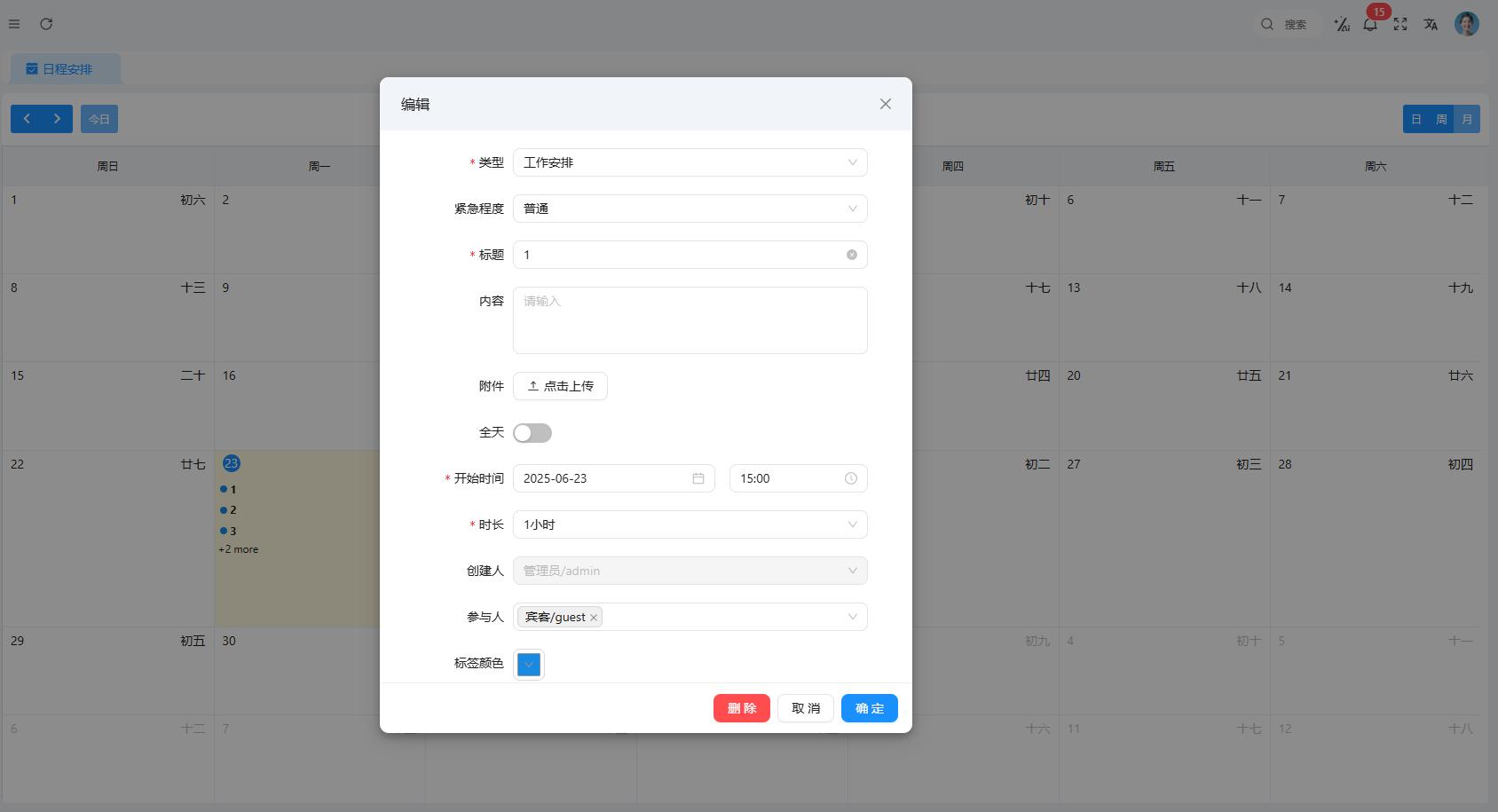
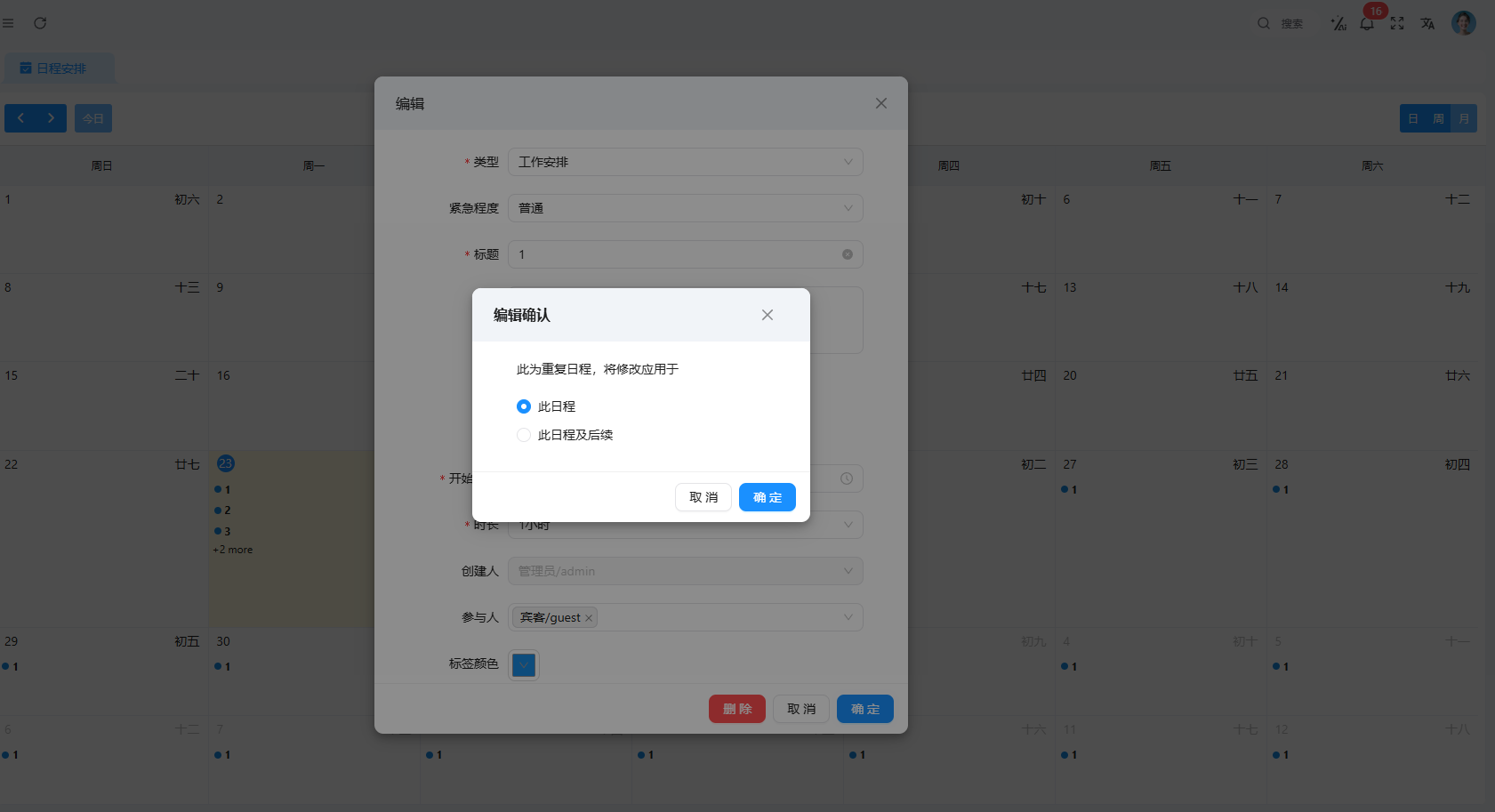
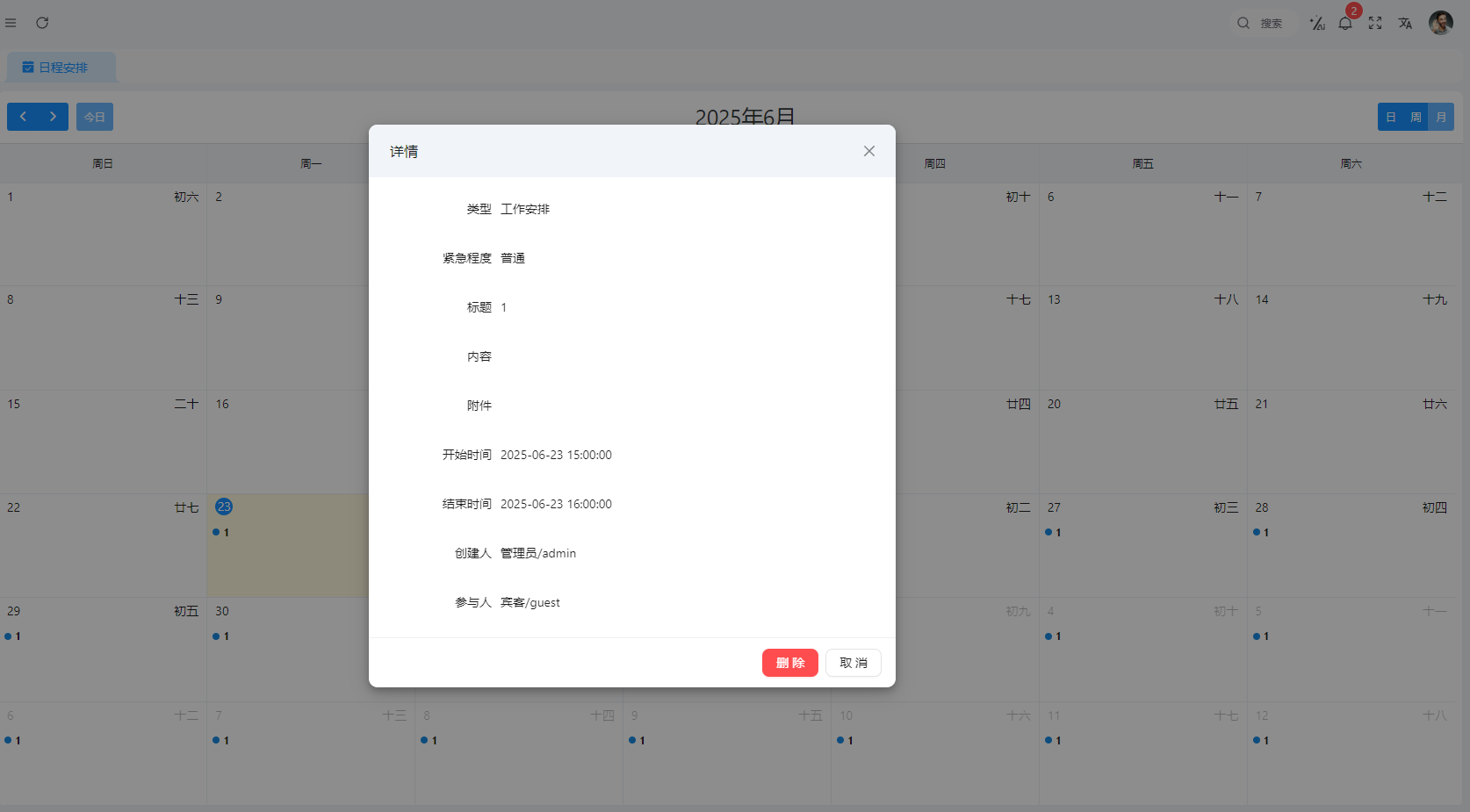
2. 日程删除:三类场景对应不同影响范围
删除操作的核心是“明确影响范围”,尤其是重复日程,不同选择结果差异很大:
场景 1:本人创建的非重复日程
直接在编辑弹窗点击“删除”,确认后该日程会被彻底删除,创建人、参与人的日程表中都会同步移除,适合删除临时取消的单次事项(如取消当天的部门会议)。
场景 2:本人创建的重复日程
点击“删除”后会弹出确认弹窗,需选择删除范围:
①“此日程”:仅删除当前这条(如删除 6 月 23 日的重复例会,6 月 24 日及以后的仍保留);
②“此日程及后续”:删除当前及所有后续重复日程(如从 6 月 23 日起,取消所有剩余的重复例会);
③“所有日程”:删除全部重复日程(包括已过和未过的,如彻底取消整个重复周期的例会)。
无论选哪种,都会同步删除参与人的对应日程,需谨慎操作。
场景 3:他人创建的日程
在详情页点击“删除”,仅删除自己日程表中的记录,创建人和其他参与人的日程不受影响,适合自己无法参与的事项(如同事创建的培训,你无法参加时删除自己的记录,避免干扰)。
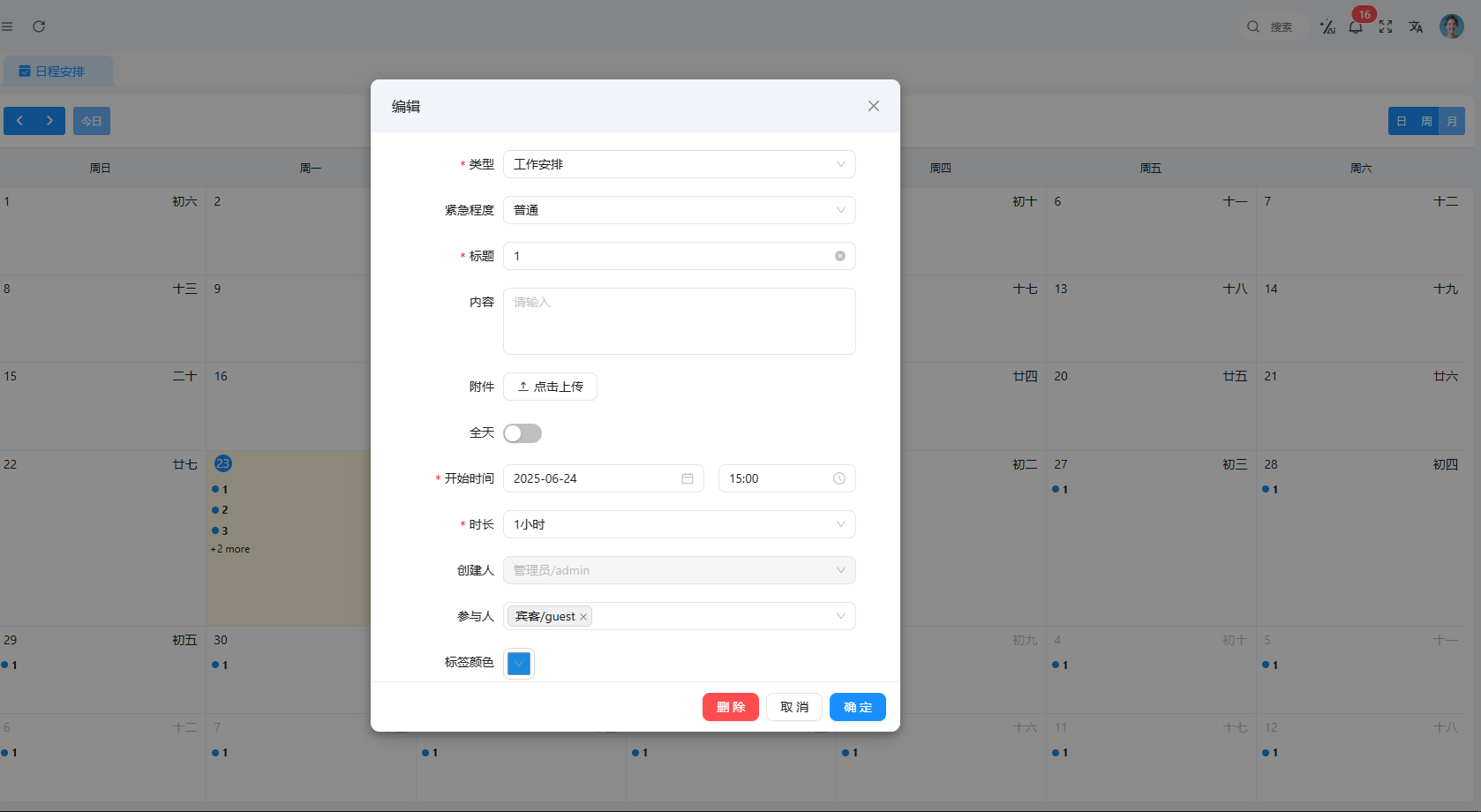
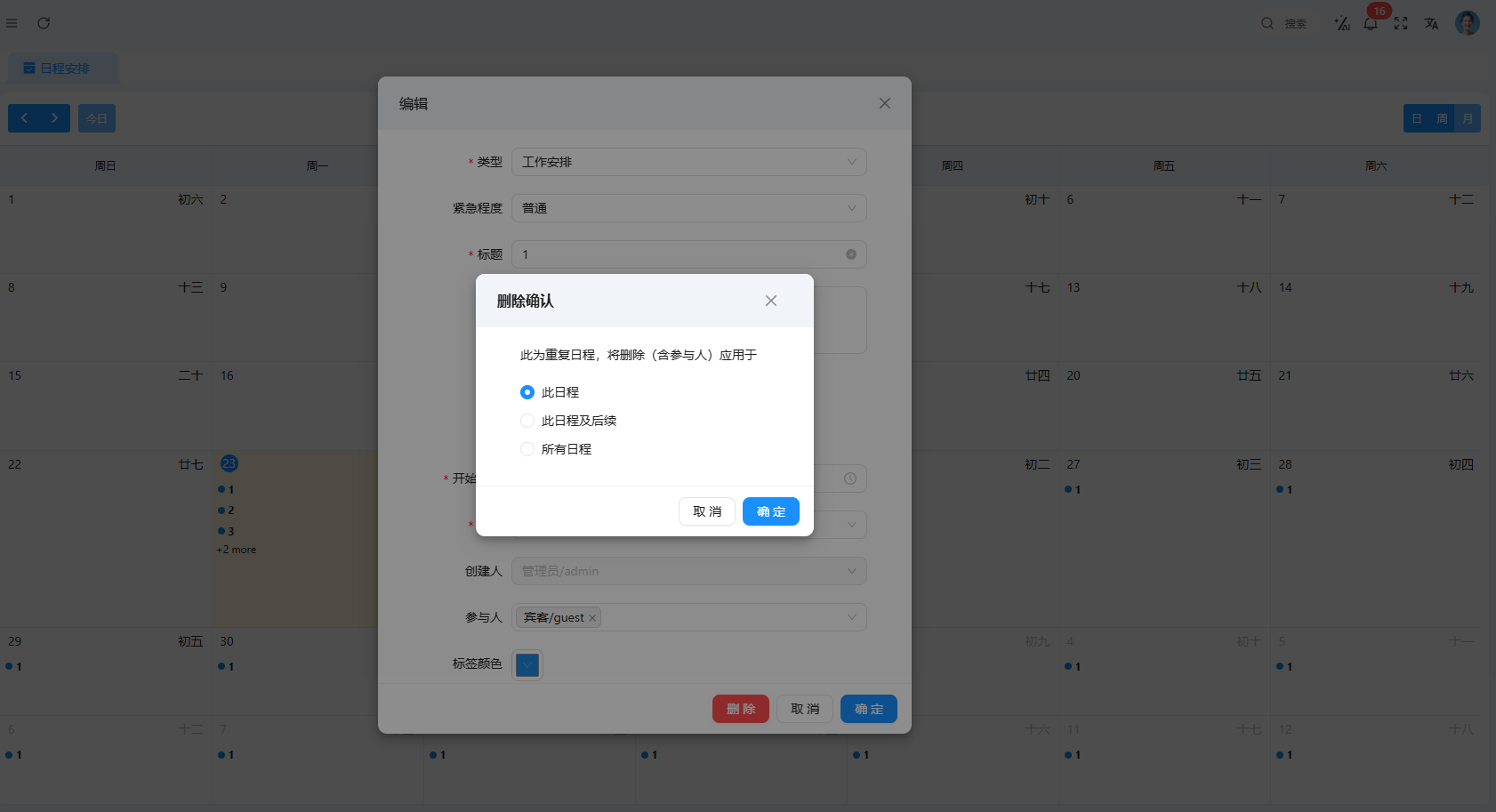
避坑要点:3 个常见问题解答
APP 端找不到编辑按钮?
需先进入日程详情页,点击右上角的“更多”图标(通常是三个点或箭头),展开菜单后才能看到“编辑”选项,直接点击日程只会进入详情页,不会弹出编辑弹窗。
重复日程编辑后,参与人没收到提醒?
检查是否修改了“参与人”或“时间/提醒规则”——只有修改这类关键信息时,系统才会发送更新提醒;若仅修改“标题”“内容”等非核心信息,可能不会触发通知,需手动告知参与人。
删除他人创建的日程后,还能恢复吗?
不能。删除他人创建的日程属于“移除本人记录”,操作后无法恢复,若需重新添加,需联系日程创建人再次将你设为参与人。
“日程编辑/删除”虽简单,但理清权限差异和重复规则,能避免 90%的误操作。比如处理重复日程时,先明确是“改单次”还是“改全部”,删除他人日程时清楚“仅影响自己”,就能高效管理日程。如果遇到操作问题,欢迎在评论区留言,我会帮你分析解决~








评论